Jak přizpůsobit stavový řádek vašeho iPhone – zde je návod
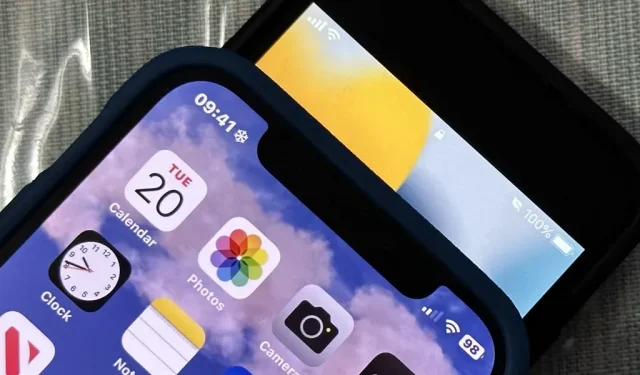
Stavový řádek vidíte na svém iPhonu téměř všude a téměř vždy vypadá stejně. Můžete ale použít pár triků, jak věci trochu okořenit – aniž byste museli útěk z vězení iPhone.
Pozadí stavového řádku iOS je průhledné, takže při přechodu z aplikace do aplikace uvidíte různé barvy a přechody. Někteří vývojáři ve svých aplikacích, jako jsou hry a prohlížeče médií, stavový řádek úplně skryjí. Barvu stavového řádku nelze ručně změnit, aniž by to ovlivnilo zbytek systému, například při použití tmavého režimu, barevných filtrů a dalších nástrojů, které mění celkový vzhled.
Ve výchozím nastavení téměř vždy uvidíte na stavovém řádku čas, mobilní signály, ikonu Wi-Fi a baterii. Modely Touch ID také zobrazí mobilního operátora, kterého mohou uživatelé modelů Face ID vidět na zamykací obrazovce, v centru akcí nebo ovládacím centru.
Uvidíte také ikony, které se zobrazují a mizí automaticky na základě vaší aktivity, jako je symbol navigace při používání tras jízdy, zelený bod, když používáte kameru, zámek, když je váš iPhone zamčený, hodiny, když je nastaven budík. , letadlo, když je povolen režim Letadlo, a symbol AirPlay při streamování médií do jiného zařízení. Mezi další obrázky, které budete pravidelně vídat, patří SharePlay, sluchátka, síťová aktivita a vlákno osobního hotspotu.
Chcete-li něco trvalejšího, vyzkoušejte některá z následujících nastavení.
1. Zobrazit procento baterie
Největší věc, kterou si můžete přizpůsobit ve stavovém řádku, je vzhled ikony baterie. Může se objevit jako ikona baterie samostatně nebo se štítkem s procentem baterie. Pokud nepotřebujete znát přesnou zbývající energii na vašem iPhonu, pomůže vám sólo ikona s indikátorem úrovně nabití.
Chcete-li zjistit konkrétní zbývající nabití, budete potřebovat procento baterie. Procento se u modelů s Touch ID zobrazuje vedle ikony baterie spolu se znakem %. Na modelech Face ID můžete tento obrázek vidět pouze po otevření Ovládacího centra a zobrazí se pouze číslo uvnitř obrázku baterie na hlavním stavovém řádku.
Tuto funkci můžete povolit nebo zakázat přes Nastavení -> Baterie -> Procento baterie. Modely Face ID musí používat iOS 16 nebo novější, a ať je procento baterie zapnuté nebo vypnuté, v Ovládacím centru stále uvidíte ten se znakem %. Modely Touch ID mohou používat iOS 16 nebo starší.
- Další informace: Jak vždy zobrazit procento baterie na stavovém řádku vašeho iPhone namísto úrovně baterie
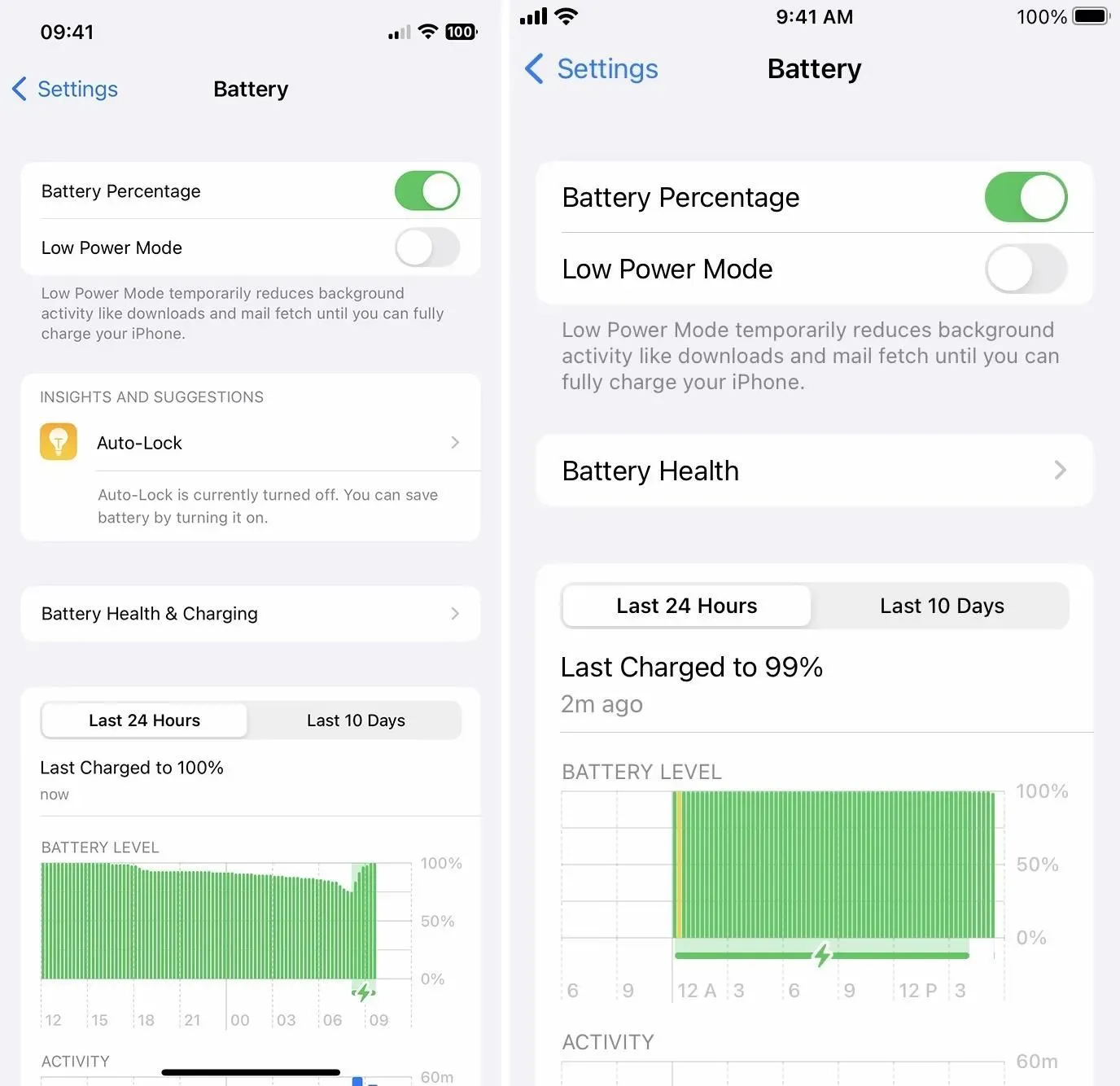
2. Udělejte veškerý text tučným písmem
Málo známá funkce zobrazí tučně veškerý text na stavovém řádku, jako je název operátora, čas a procento baterie. Existuje od iOS 15, kdy byla zavedena nastavení pro jednotlivé aplikace, ale jsou docela skrytá, protože je to pravděpodobně poslední místo, kde byste očekávali, že najdete možnost změnit nastavení celého systému.
Trik je v nastavení domovské obrazovky na tučné písmo. Text na domovské obrazovce bude tučný, ale stavový řádek je přiřazen domovské obrazovce, takže text na stavovém řádku bude také všude tučný – dokonce i na zamykací obrazovce. Podívejte se na našeho úplného průvodce, kde se dozvíte více o nastavení tučného stavového řádku.
- Další informace: Tento skrytý trik tučný text ve stavovém řádku vašeho iPhone pro těžší vzhled v celém systému
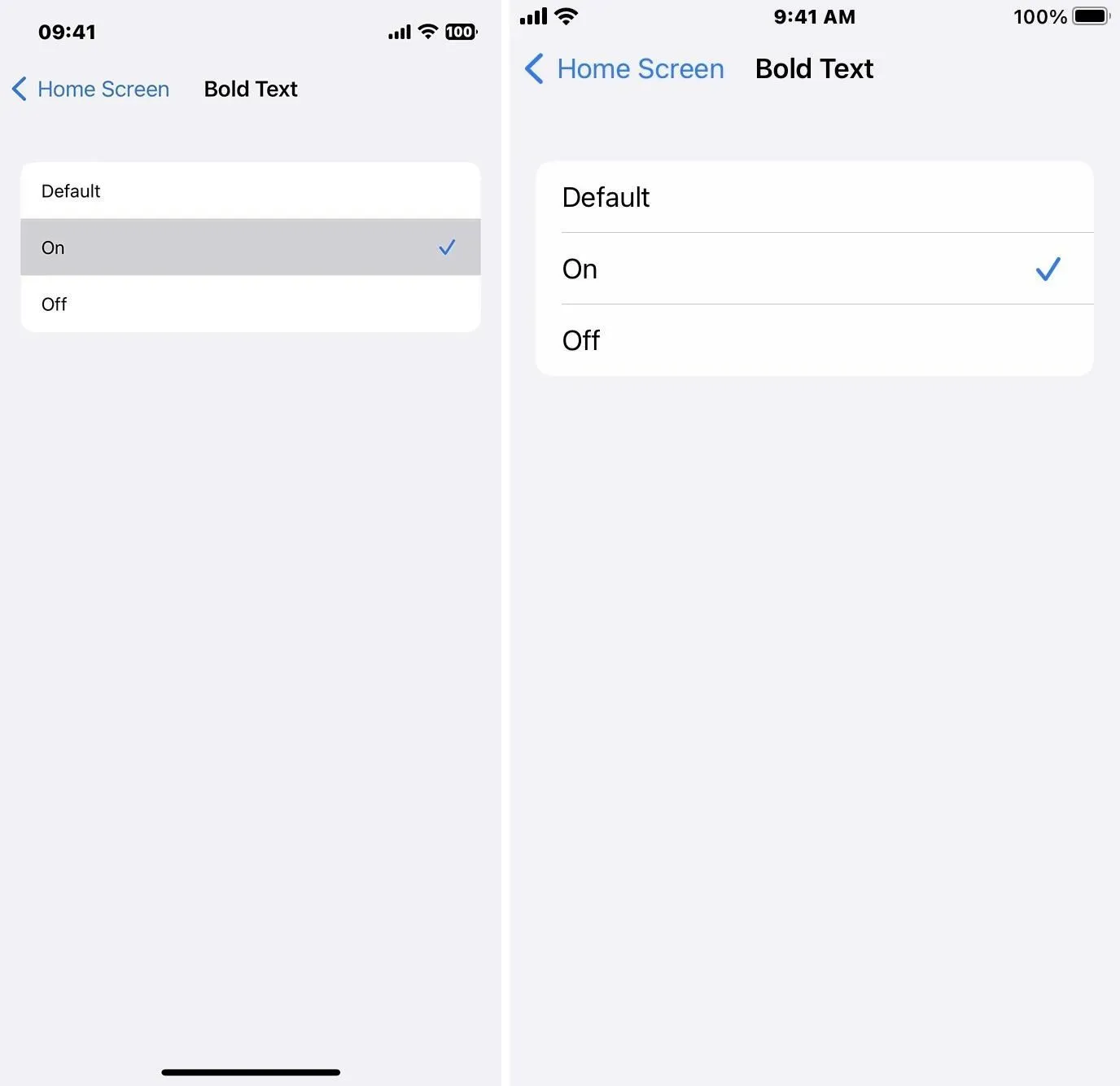
3. Přidejte vlastní ikonu
Kdykoli spustíte fokus, uvidíte jeho ikonu ve stavovém řádku, dokud ho vy nebo iOS nezastavíte. Pokud chcete, aby konkrétní ikona na stavovém řádku zobrazovala vaši aktuální náladu, něco vám připomínala nebo vás motivovala k uvedení několika důvodů, zapněte zaměření s tím spojené.
Pokud vám některá z výchozích ikon zaměření nefunguje, například ikona auta v Řízení, raketová loď v Hry a srpek měsíce v Nerušit, vytvořte si vlastní zaměření pomocí požadované ikony.
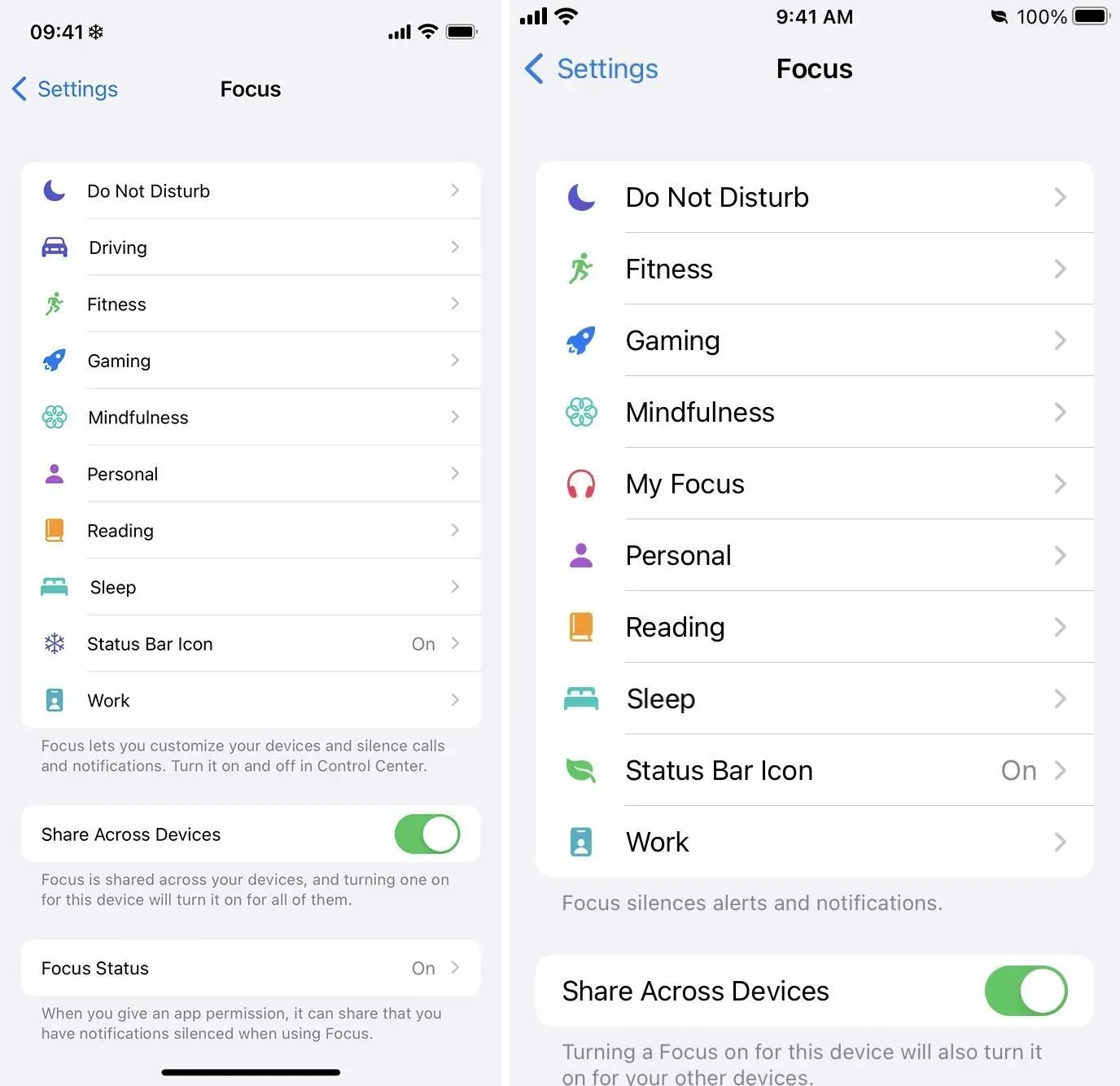
Přejděte do Nastavení -> Zaměření a poté klikněte na znaménko plus (+). Pokud jste již dosáhli celkového počtu deseti ohnisek, možná budete muset odstranit ohnisko. Vyberte „Vlastní“, pojmenujte zaměření a poté vyberte obrázek. Aktuálně existuje 47 ikon včetně smajlíka, sněhové vločky, ohně, kola a potisku tlapky.
Poté můžete přizpůsobit další aspekty zaměření, jako je plánování. Pokud chcete, aby fungoval, jako byste se na něj ani nesoustředili – pokud vidíte pouze jednu ikonu – můžete nechat zapnutá oznámení od lidí a aplikací. Pokud jste nenastavili plán, můžete jej aktivovat ručně prostřednictvím Ovládacího centra.
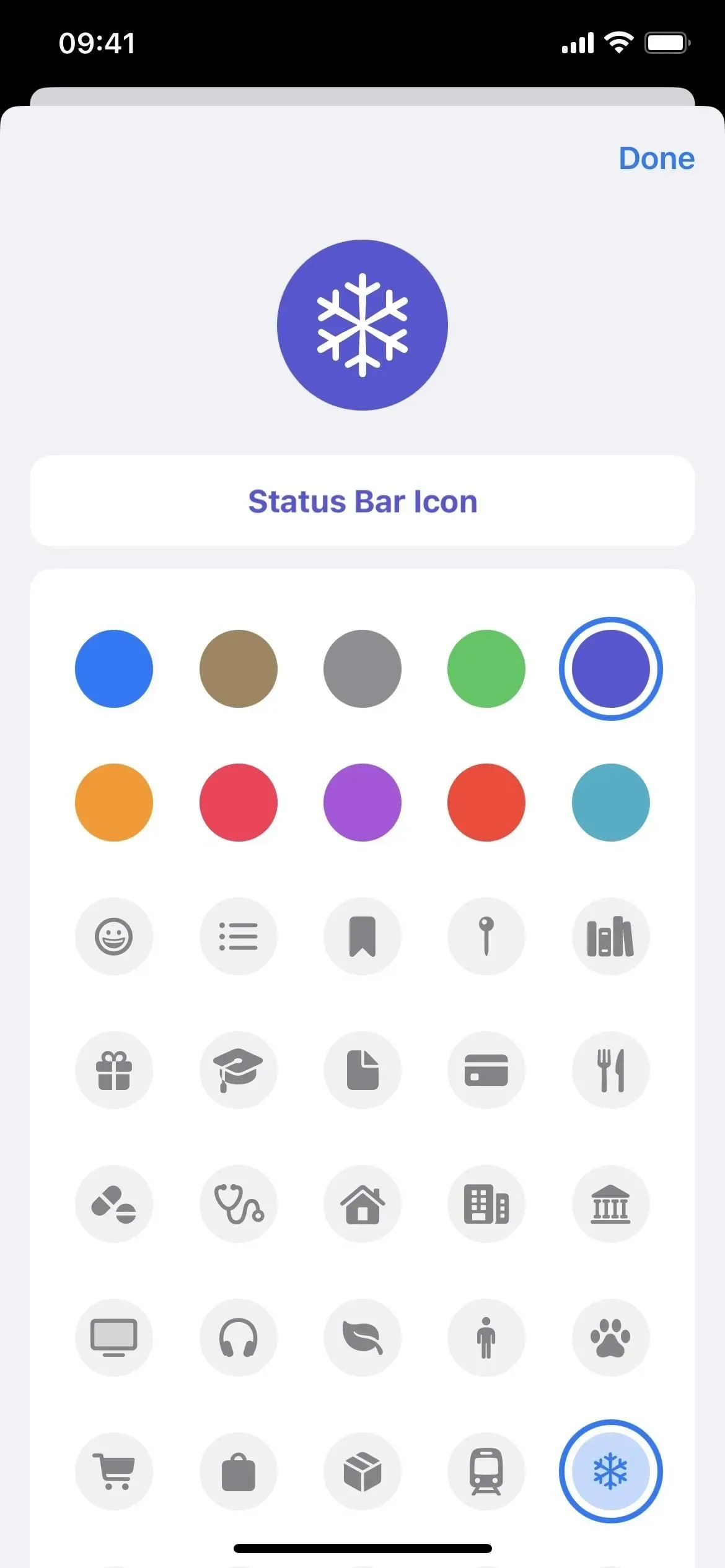
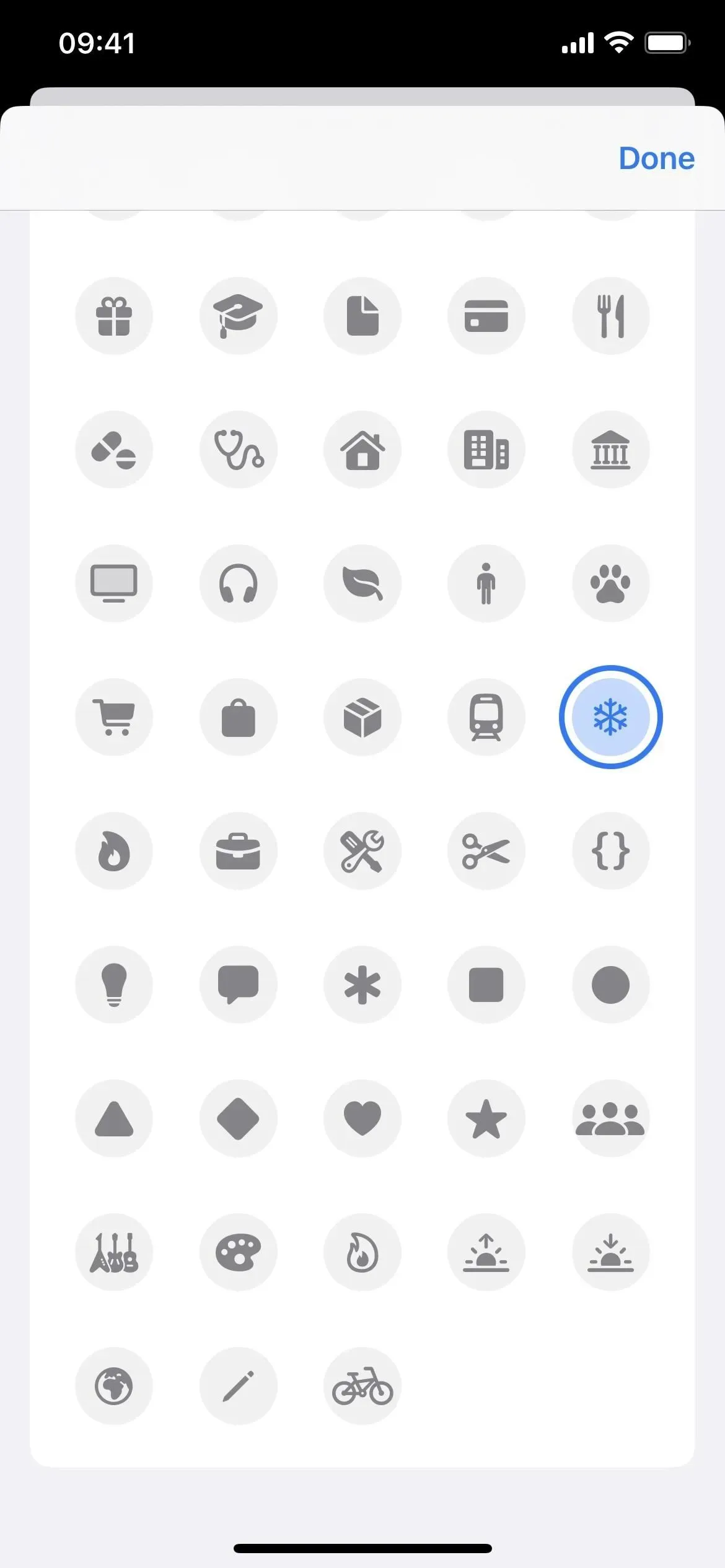
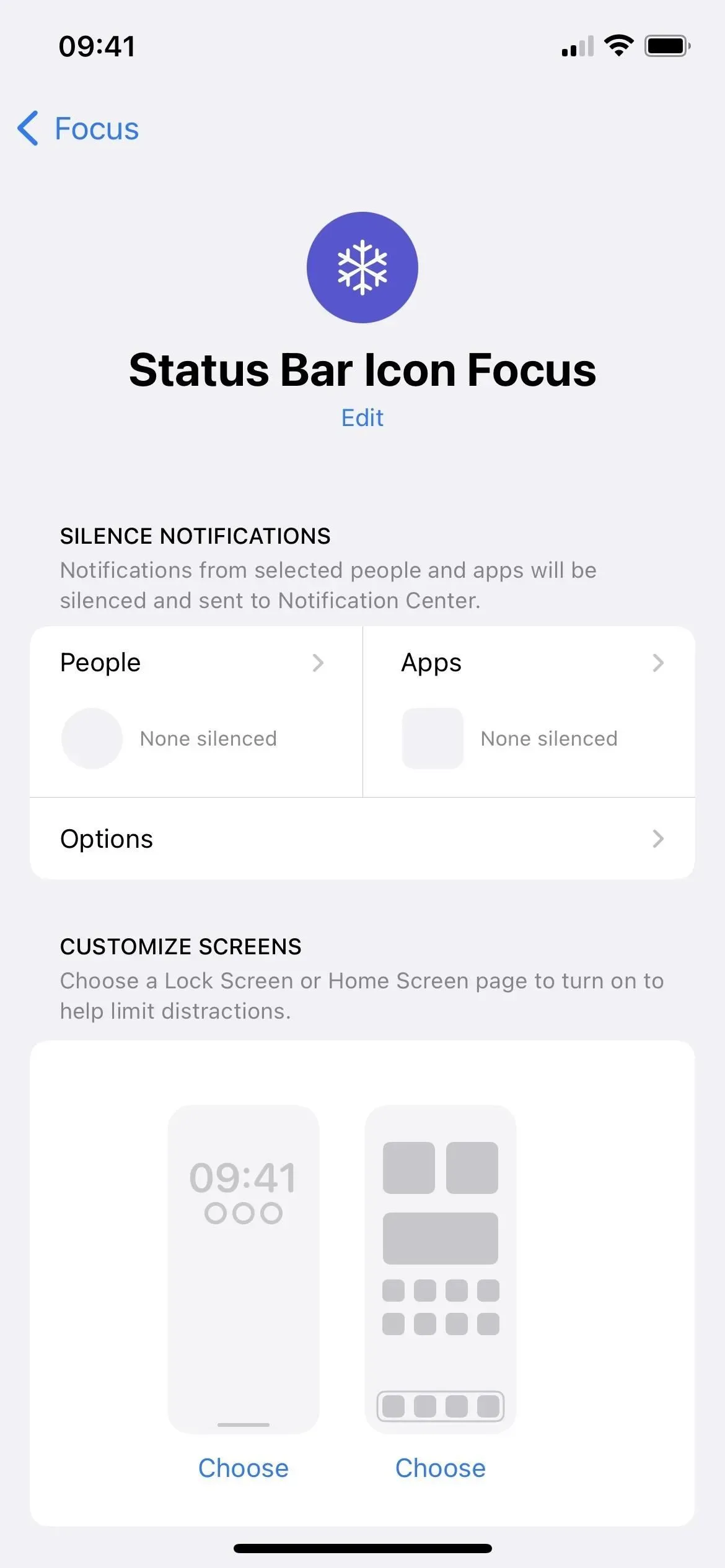
4. Zapněte režim nízké spotřeby
Po zapnutí úsporného režimu se ikona baterie ve stavovém řádku změní na žlutou. Je to malá změna, ale přesto změna. Pokud máte model Touch ID, zapnutí úsporného režimu automaticky zapne procento baterie, jak je znázorněno výše, takže můžete zabít dvě mouchy jednou ranou.
Nyní povolení režimu nízké spotřeby má své výhody a nevýhody. Vypne se, jakmile baterie dosáhne 80 %, ale nestane se to, pokud jej zapnete, když je již na 80 % nebo více. Také zastaví nebo omezí funkce, které možná budete chtít nebo budete potřebovat často používat, jako je přístup k 5G, jas obrazovky, stále zapnutý displej, obnovovací frekvence obrazovky a přijímání e-mailů.
Další informace naleznete v našem úplném průvodci úsporným režimem.
- Další informace: Zde je to, co se stane s vaším iPhone pokaždé, když zapnete režim nízké spotřeby
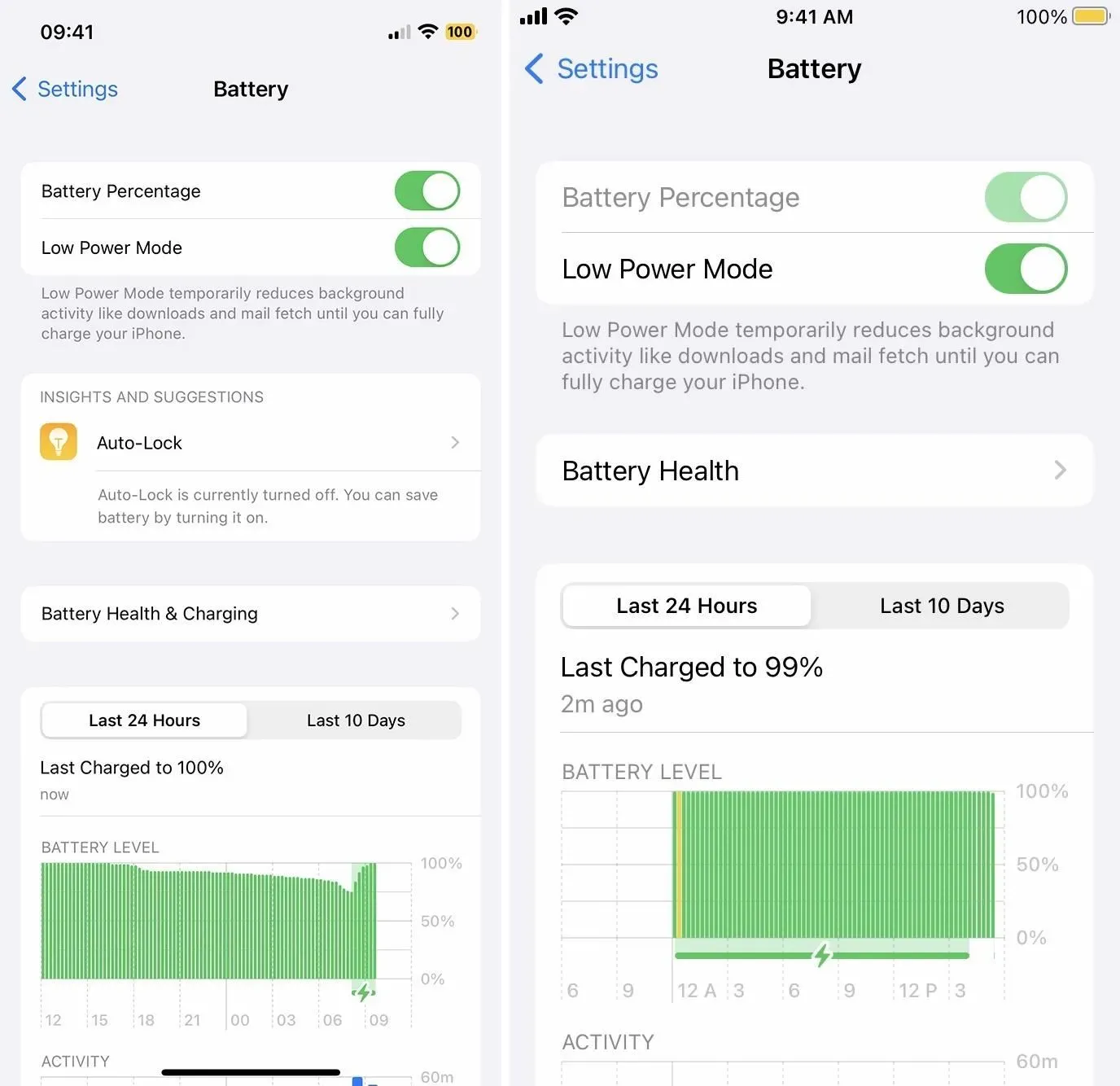
Všimněte si, že ikona baterie je ovlivněna změnami barev, které aplikujete v celém systému, jako jsou klasické invertní filtry a filtry měřítka, takže můžete žluté změnit barvu, například modrou, bílou nebo černou. Když je režim úspory energie vypnutý, můžete získat barvy, jako je fialová, akvamarínová a další.
5. Zobrazit ikonu služby určování polohy
Ve výchozím nastavení se ikona šipky polohy zobrazuje ve stavovém řádku vždy, když aplikace aktuálně používá vaši polohu. Například by měl být vždy viditelný, když jsou otevřené aplikace jako Mapy, a krátce se objeví, když otevřete Počasí a zkontrolujete místní předpověď. Pokaždé, když se aplikace zeptá na vaši polohu, zobrazí se.
Na tom nemůžete mnoho změnit, ale můžete upravit, zda se ve stavovém řádku zobrazí šipka, když různé systémové služby požadují vaši polohu. Přejděte do Nastavení -> Soukromí a zabezpečení -> Polohové služby -> Systémové služby -> Ikona stavového řádku a zapněte nebo vypněte ji.
Je-li povoleno, zobrazí se ve stavovém řádku šipka vždy, když povolená služba uvedená nad přepínačem ikony stavového řádku požádá o vaši polohu. Patří mezi ně služby jako Find My iPhone, Wi-Fi Calling a HomeKit.
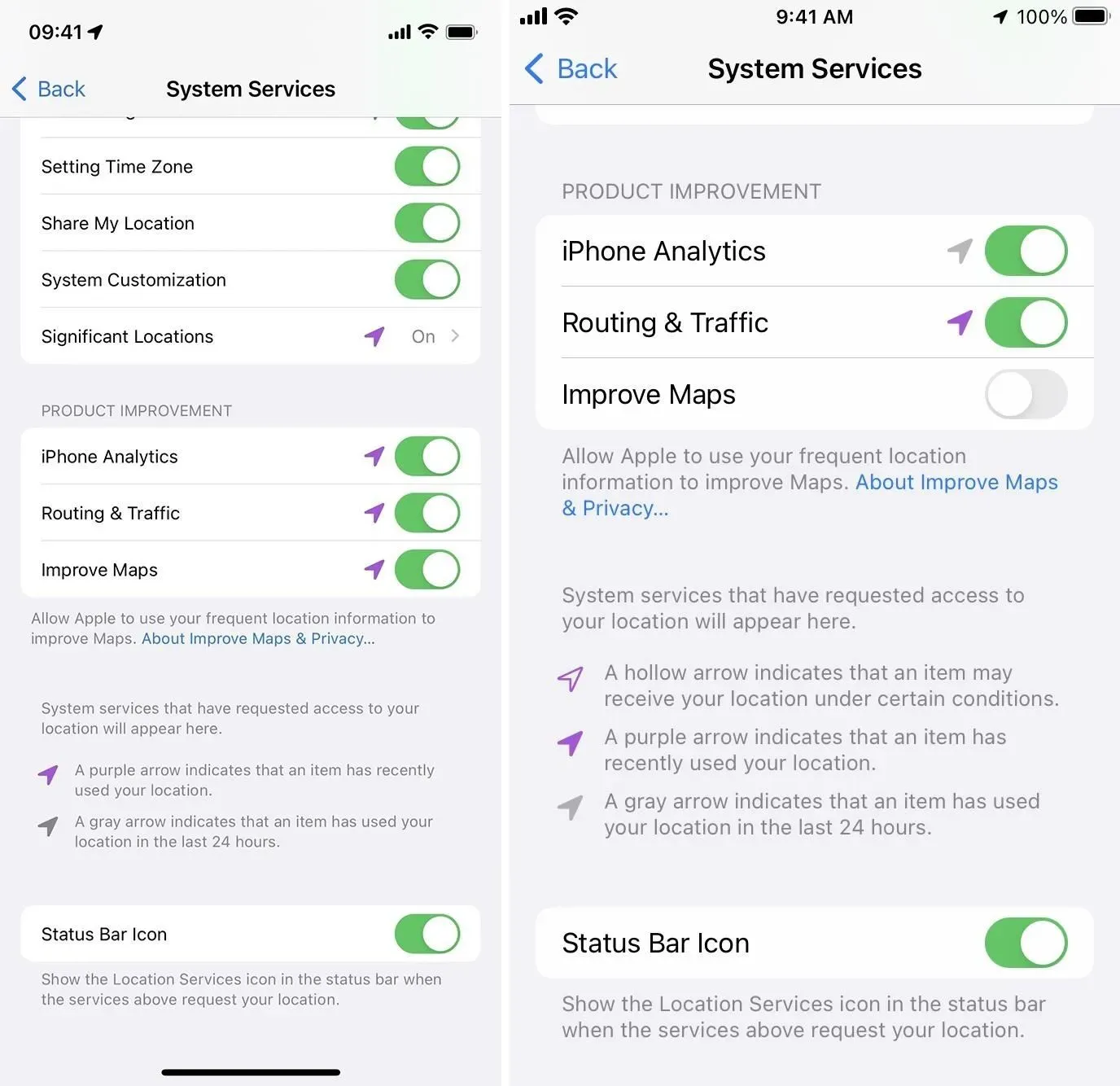
Další věci, které si můžete přizpůsobit
- Zapněte RTT/TTY v Nastavení -> Přístupnost a uvidíte ikonu TTY, která vypadá jako stará pevná linka se zavěšeným sluchátkem a tlačítky pod ní. Během telefonních hovorů nemusíte používat RTT/TTY, takže to může být čistě estetické.
- Zapněte VPN, abyste viděli ikonu VPN a procházeli web bezpečněji.
- Zapněte zámek na výšku, abyste viděli ikonu zámku a zabránili aplikacím používat režim na šířku. (Zobrazuje se pouze v Ovládacím centru na modelech Face ID.)
- Aktivujte dvě SIM karty, abyste viděli dvě mobilní ikony a používali dva různé plány. T-Mobile poskytuje bezplatné tříměsíční zkušební verze pro telefony kompatibilní s eSIM.
- Zapněte přesměrování hovorů na tarifech GSM, abyste viděli ikonu telefonu. (Zobrazuje se pouze v Ovládacím centru na modelech Face ID.)
- Zapněte hlasové ovládání, abyste viděli ikonu mikrofonu a ovládejte svůj iPhone pomocí slov a frází.
- Zapněte režim Letadlo, abyste viděli ikonu letadla, a vypněte mobilní telefon, Bluetooth a Wi-Fi.



Napsat komentář